ДУ для компютера
| ДУ для компьютера. | |
| На сегодняшний день Майкрософт признала всю прелесть такого простого, но очень уж приятного устройства, как пульт ДУ,— в Windows Media Center без него уже не обойтись.
Что же мы имеем для начала? Компьютер, рабочий инструмент под названием «не очень корявые руки»:-) и большое желание управлять компьютером издалека. Далее— что есть у компьютера? Правильно, порты ввода/вывода. Вот их мы и будем использовать. Вас никто не заставляет отказываться от LPT- или USB-портов. Но все же конструкция получится гораздо проще, если подключать инфракрасный (ИК) приемник пульта нашего ДУ именно к COM-порту. Выбор ДУ В принципе, можно использовать любое ДУ. Ибо наш компьютер жестко не привязан ни к какому из них. И это очень важно! С помощью программного обеспечения (ПО) мы сможем настроиться на любой имеющийся пульт. HardWare Необходимое нам чудо техники зовется фотоприемником. Фотоприемник - можно любой импортный. Я использую фотоприемник SFH 506-36 (рис.1) или ТК-19 (рис.2).Не забудьте посмотреть спецификацию устройства. В принципе, какой брать фотоприемник— неважно, лишь бы потреблял и выдавал 5 вольт. Обратите на это особое внимание! Для обеспечения фотоприемника стабильным напряжением 5В приобретаем стабилизатор КРЕН5А. Он будет преобразовывать 12В на выходе COM-порта в 5В. Также покупаем и электролитический конденсатор (от 5 до 30 мкФ— чем больше, тем лучше). Еще понадобится резистор (от 1 до 2 кОм, подбирается экспериментально). Наконец, потребуются всякие косметические примочки— разъем и корпус для COM-порта , а также соединительные провода. Можно взять еще один небольшой корпус (например, для COM- или LPT-порта), чтобы поместить всю 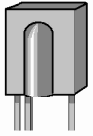 или 3)— и наш ИК-приемник сигналов с ДУ (для любопытных— работающий в инфракрасном диапазоне электромагнитных волн) готов. Кому надо, может соорудить еще и ИК-передатчик (брать сигнал нужно с выхода 3COM-порта, сам порт показан на рисунке2). Получится самый настоящий ИК-порт для компьютера, используемый, например, для сообщения с мобильными устройствами, управлением бытовой техникой, беспроводной связи с другим компьютером и проч. Для тестирования можете посмотреть на выходной сигнал осциллографом. У кого его нет или если кто не знает, что это такое:-),— подключите светодиод к выходу ИК-приемника. При нажатии кнопки на ДУ светодиод должен мигать. С помощью вольтметра проверяем, чтобы на выходе был достаточный «разброс» сигнала логических единицы и нуля. IR приемник подключается к свободному СОМ порту компьютера проводом длиной 1-30 метров. SoftWare В поисках подходящей программки я пересмотрел несколько вариантов. Остановился же на WinLIRC http://winlirc.sourceforge.net/ как самой функциональной. Главным аргументом в ее пользу была встроенная (!) поддержка со стороны некоторых Медиа Плееров. К тому же, WinLIRC справится и с управлением бытовой техники — он может посылать команды, как 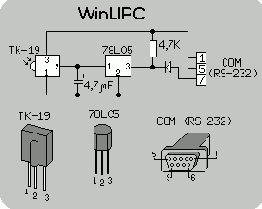 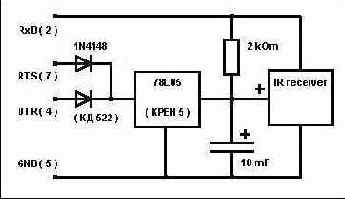 Автозагрузку (StartUp)— тогда он будет запускаться вместе со стартом Windows. После запуска настроенного WinLIRC в System Tray в виде маленькой лампочки появится индикатор состояния. Его серый цвет сигнализирует о готовности принимать команды с пульта ДУ, красный, как нетрудно догадаться, — об ошибке в настройках, зеленый — об успешном распознании нажатой клавиши ДУ, желтый — об инициализации (открытии) порта, синий — о передаче команды, например, бытовой технике. Программы поддерживающие WinLIRC. Радуйтесь, меломаны, речь пойдет о Winamp’е. Ибо именно этот аудиоплейер завоевал наибольшую популярность. Хотя, по-моему, МР3 он играет не лучшим образом, здесь по качеству воспроизведения его обходит даже более «легкий» Apollo. Но не об этом сейчас речь. Для Winamp’а существует плагин управления через WinLIRC. Зовется он незамысловато — WinLIRC Plugin. есть: http://prdownloads.sourceforge.net/ winlirc/gen_ir-0.3.zip, 80Кб. Сам файл называется gen_ir.dll. Плагин предоставляет широкий спектр функций, необходимых для управления Winamp’ом. От воспроизведения, паузы, остановки до таких экзотических для пульта ДУ команд, как открытие опций визуализации и загрузка настроек эквалайзера. Для добавления новой команды жмем кнопку Add. Появляется маленькое диалоговое окно с полем ввода названия клавиши пульта (одного из тех названий, которые вы давали во время настройки WinLIRC), и выпадающим списком, в котором необходимо выбрать действие, соответствующее указанной кнопке. Учтите, что Winamp нужно будет запускать после WinLIRC. Делать это нужно для того, чтобы в проигрывателе была доступна сама возможность удаленного управления. Это касается и всего остального софта, использующего WinLIRC. Кстати, существует очень интересная возможность управления с пульта ДУ программами, выполняющимися на разных ПК. Ведь ничто не мешает утилите подключиться к WinLIRC’у через сеть. Но для этого нужно, чтобы в настройках соответствующей программы была возможность вводить адрес WinLIRC-сервера. К примеру, gen_ir такой возможностью не обладает. Если все было настроено правильно, то после запуска ПО соответствующий плагин начнет реагировать на команды с пульта ДУ. Универсальный плеер В качестве примера видеоплейера я опишу Light Alloy (http://la.video-soft.com/). Это достаточно молодой, но прогрессивный плейер. В нем реализованы все необходимые функции для проигрывания аудио- и видеофайлов, плюс немного больше. Главное же его преимущество перед остальными плейерами — нормальная работа с WinLIRC. Итак, в настройках плеера Light Alloy ставим «галочку» возле надписи «Использовать WinLIRC». Указываем адрес сервера и порт. Можно также включить дублирование команды с пульта звуком. То есть при нажатии на кнопку пульта раздается звуковой сигнал. Здесь же отображается состояние соединения с WinLIRC’ом и последняя нажатая клавиша. Для установки соединения с WinLIRC’ом необходимо перезапустить плейер. Далее в настройках клавиатуры ставим курсор на нужную команду и нажимаем соответствующую кнопку на ДУ. И так для каждой кнопки/команды. Универсальный помощник Да, такова уж жизнь, что набор прикладного ПО не ограничивается Winamp’ом и Light Alloy. Может возникнуть реальная необходимость управлять с помощью ДУ и другими программами, которые не поддерживают WinLIRC. Что же желать? Выход есть всегда, когда есть вход:-). И в данном случае тоже. Зовется он InfraRed EXecuter (http://www.ramscan.com/irex, 24 Кб). С помощью ДУ эта программа позволяет эмулировать нажатия любых клавиш клавиатуры, действия мыши, управлять громкостью звука, запускать многие программы. Например, InfraRed EXecuter (IREX) при нажатии кнопки на пульте ДУ может заставить программу, чье окно в данный момент активно, считать, что нажата соответствующая клавиша на клавиатуре, или мышь выполнила какое-то действие (например, левый или правый клик, перемещение указателя). Очень удобным будет, к примеру, настроить несколько кнопок на пульте ДУ на самые используемые в мультимедиа (и не только) клавиши клавы. Такие как курсор вверх/вниз/влево/вправо, пробел, Enter, Alt-Tab и т.д. А затем во всех используемых плейерах установить управление при помощи клавиатуры, задействуя эти клавиши. К тому же, IREX очень «умен». Так, при старте он дожидается запуска WinLIRC; при его закрытии завершает свою работу; автоматически перезагружает свой файл настройки (который может храниться или в папке вместе с IREX’ом, или в «Мои Документы»), когда он изменяется. IREX представлен иконкой в System Tray и подмигивает, когда «понял» какую-то команду. Именно его я использую для запуска Light Alloy. А теперь наслаждайтесь тем что у вас получилось, а у вас получится, я в этом уверен. Всем пока, Григорий. |
